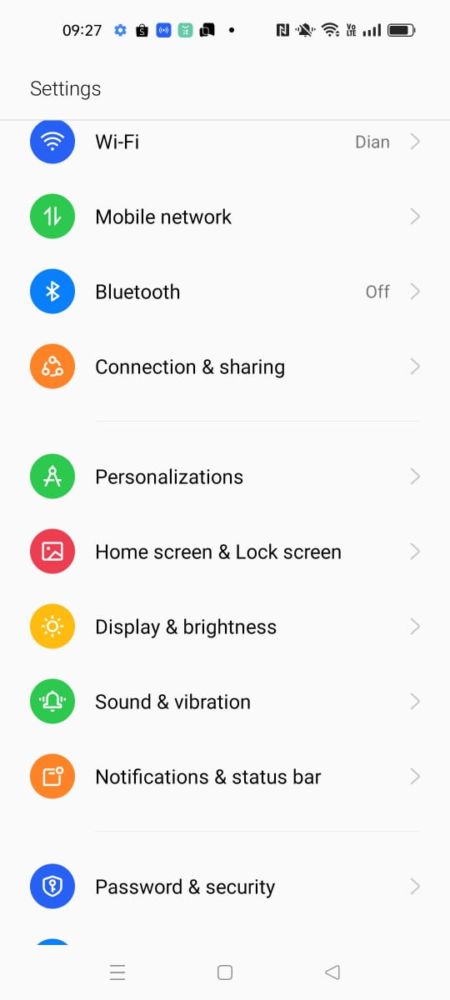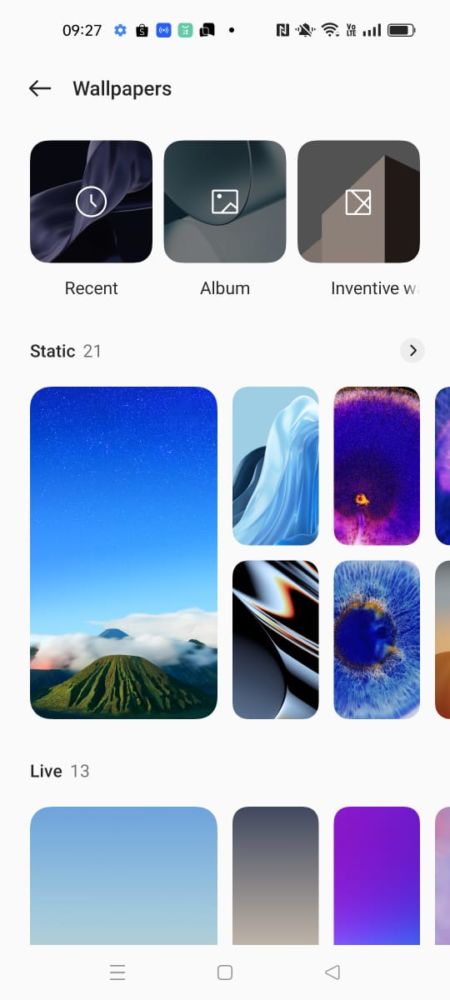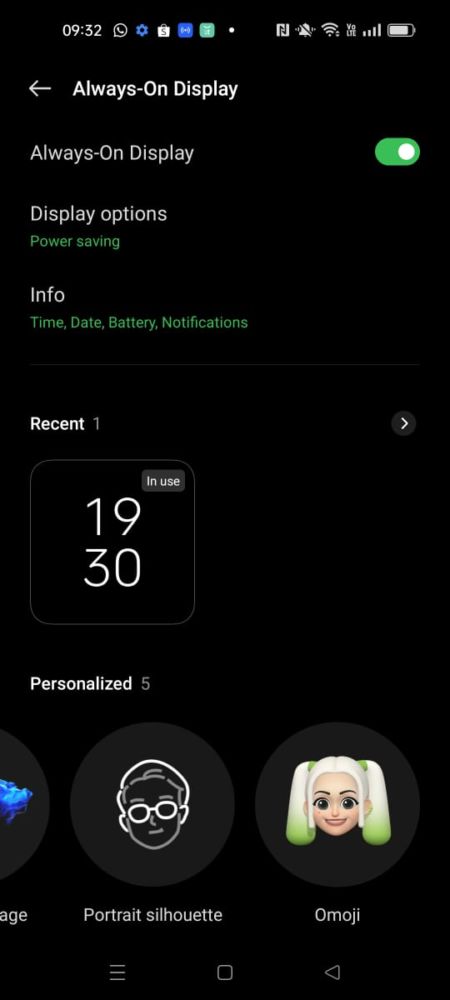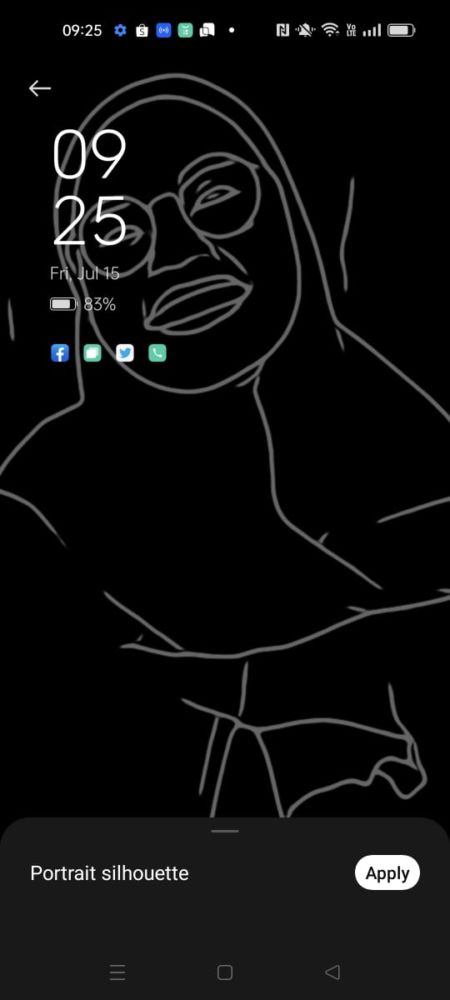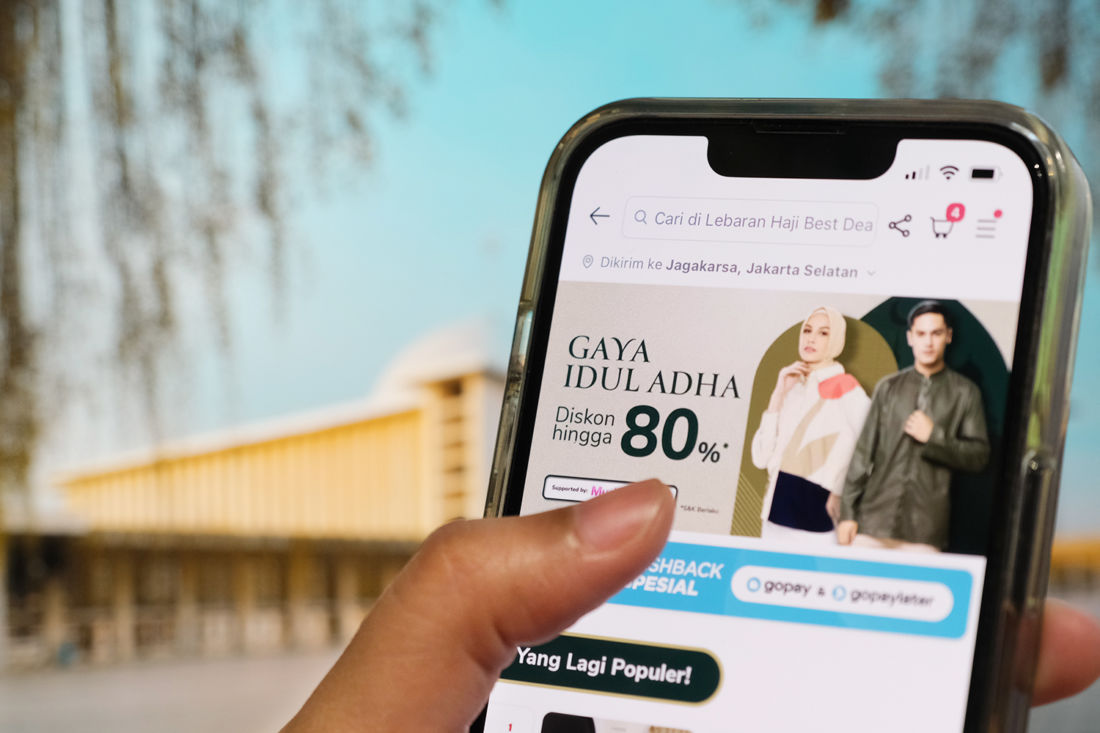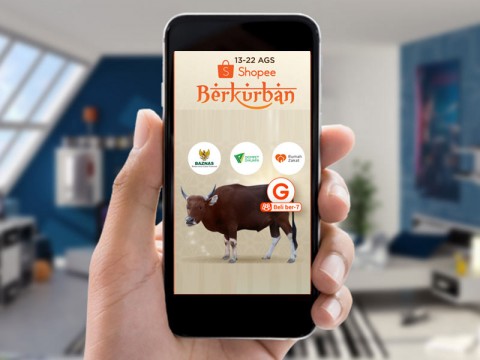Sesuaikan dengan Gayamu, Begini Cara Personalisasi Tampilan OPPO Reno7 5G
- by Nadhira Aliya Nisriyna
- Jumat, 15 Juli 2022 - 18:28 WIB

Source : gadgetDiva
Gadgetdiva.id — OPPO Reno7 5G memungkinkan pengguna untuk personalisasi tampilan perangkat sesuai dengan gaya dan pribadimu, bahkan kamu dapat membuat wallpaper sendiri. Berikut cara personalisasi tampilan OPPO Reno7 5G.
Melalui ColorOS 12, OPPO Reno7 5G memiliki fitur personalisasi yang banyak. Dimana memungkinkan pengguna untuk melakukan konstumisasi tampilan perangkat agar semakin berbeda.
Setidaknya, ada tiga cara yang dapat kamu lakukan untuk melakukan personalisasi pada perangkat OPPO Reno7 5G. Mulai dari mengganti wallpaper, membuat wallpaper sendiri hingga menggunakan potret diri kita sendiri untuk dijadikan background tampilan always-on display.
Nah, bagaimana sih cara personalisasi tampilan OPPO Reno7 5G? Simak ualsannya ya, Paradiva!

Cara Personalisasi OPPO Reno7 5G
Personalisasi tampilan wallpaper
ColorOS 12 membawa banyak pilihan wallpaper yang dapat disesuaikan dengan gayamu sendiri. Terdapat sebanyak 21 gambar static dan 13 gambar live bawaan perangkat yang dapat kamu pilih. Paradiva juga dapat menggunakan gambar hasil bidikanmu sendiri atau yang kamu unduh dari internet.
Cara mengubahnya adalah sebagai berikut. Pertama buka aplikasi Settings > Personalizations > Wallpapers > pilih gambar yang kamu inginkan.
Tak hanya itu, Paradiva juga dapat membuat wallpaper-mu sendiri sesuai dengan gayamu. Tentunya, melalui opsi inventive wallpapers.
Inventive wallpapers sendiri berfungsi untuk mengubah gambar yang kamu pilih untuk dijadikan sekumpulan warna abstrak. Warna-warna tersebut akan tersedia dalam pola yang berbeda.
Untuk mengubah fotomu menjadi wallpaper abstrak, Paradiva dapat mengikuti beberapa langkah sebagai berikut. Pertama, buka aplikasi Settings > klik Personalizations > lalu pilih Inventive Wallpapers.
Personalisasi always on display
Fitur always on display memungkinkan perangkat untuk terus menyala menampilkan jam digital, meski layar sedang terkunci. Kendati demikian, perangkat tidak akan mengonsumsi daya banyak karena penggunaan panel hemat daya.
Sistem operasi ColorOS 12 membawa sebuah opsi yang dinamakan Portrait Silhouette. Dimana mampu mengubah tampilan perangkat sesuai yang kamu iinginkan dari hasil bidikanmu. Hasilnya, perangkat tak hanya menampilkan jam dan tanggal, namun juga akan animasi halus yang bertransisi ke foto berwarna yang dipasang pada layar kunci.
Untuk membuatnya, ada beberapa langkah yang harus kamu ikuti. Di antaranya sebagai berikut, buka settings > personalizations > always-on display.
Setelah itu, pilih opsi Portrait Silhouette, lalu tentukan foto potrait yang ingin digunakan. Setelah itu, klik tombol Generate > Apply.
Artikel Terkait
Manfaatkan Fitur ShopeePay, Tya Ariestya Bagikan Tips Liburan Nyaman nan Hemat
Di tengah kesibukannya sebagai content creator, pengusaha, dan ibu dua anak, Tya Ariestya pun mem..
- by Jundi Amrullah
- 2 tahun lalu
- 3,250
Tips Tampil Kece saat Lebaran Idul Adha ala Tokopedia
Gadgetdiva.id — Hari Raya Idul Adha 1443 H jatuh tanggal 10 Juli 2022 besok. Oleh karena it..
- by Nadhira Aliya Nisriyna
- 2 tahun lalu
- 3,250
Kurban Online Lewat Shopee, Begini Caranya
Gadgetdiva.id — Bantu pengguna beli kurban dengan lebih mudah dan aman, Shopee melalui Shop..
- by Nadhira Aliya Nisriyna
- 2 tahun lalu
- 3,250
Ikuti Cara Ini untuk Hemat Baterai OPPO Reno7 5G
Gadgetdiva.id — Menghemat baterai perlu dilakukan agar kita tetap dapat beraktivitas dengan..
- by Nadhira Aliya Nisriyna
- 2 tahun lalu
- 3,250